系统日志是电脑中记录系统中硬件、软件和系统问题的信息,而且还能帮助用户检测系统错误发生的原因,不过还是有很多用户不清楚这个系统日志要怎么导出,其实非常的简单,下面就跟着小编一起来看看Win10导出管理日志的方法吧。

1、按【Windows I】键,打开【Windows设置】,点击【帐户】。
2、在【账户】中,点击【连接工作或学校账户】选项卡,点击【导出管理日志文件】,点击导出。
3、导出的日志文件会导出到【C:UsersPublicDocumentsMDMDiagnostics】中。
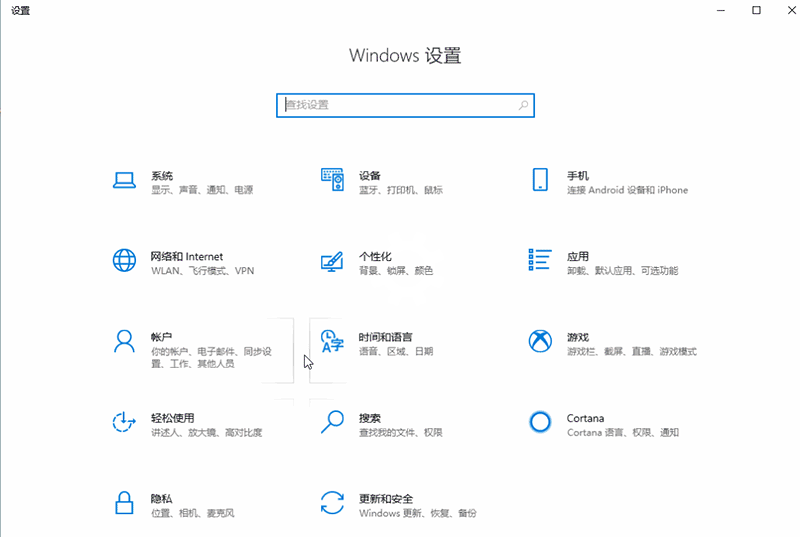 本篇电脑技术文章《Win10怎么导出管理日志?Win10导出管理日志的方法》由下载火(xiazaihuo.com)纯净系统之家网一键重装软件下载平台整理发布,下载火系统重装工具网可以一键制作系统启动盘,也可在线一键重装系统,重装好的系统干净纯净没有预装软件!
本篇电脑技术文章《Win10怎么导出管理日志?Win10导出管理日志的方法》由下载火(xiazaihuo.com)纯净系统之家网一键重装软件下载平台整理发布,下载火系统重装工具网可以一键制作系统启动盘,也可在线一键重装系统,重装好的系统干净纯净没有预装软件!Win10音频服务未响应怎么办?Win10音频服务未响应的解决方法
我们在使用电脑的时候还是经常会遇到各种各样的问题,例如在使用的时候会出现音频服务无未响应的情况,一般遇到这种情况其实是非常好解决的,下面就来看看小编是如何去操作的吧,有需要的用户可不要错过。






